N'ebe ụfọdụ ọrụ ha na-eme iwu nke ị ga-achọ ijide n'aka na akpọchiri kọmputa gị mgbe ị na-apụ na tebụl gị. Nke a bụ maka ebumnuche nchekwa azụmahịa ka ị nwere ike ịhapụ ozi dị nro na ihuenyo kọmputa gị ka onye ọzọ wee nwee ike ịhụ ya.
Nke a bụ ezigbo omume nchekwa nke ị kwesịrị ime ọbụlagodi ma ọ bụrụ na enyeghị gị ikike ime ya, naanị n'ihi na ọ dị mma ichebe ihe nzuzo gị mgbe ị na-aga ọrụ n'ebe ọha na eze. Ọ bụrụ na ị ga-esi na laptọọpụ gị pụọ wee gaa na ụlọ ịsa ahụ mgbe ịnọ na ụlọ ahịa kọfị, nke a nwere ike ịbụ ihe ị nwere ike ime.
Agbanyeghị, ọ bụrụ na enwere nnukwu nsogbu ịpụpụ ma ọ bụ iji aka kpọchie kọmputa ahụ, ị maara na Windows enweelarị sistemu akpaghị aka iji mee nke a? Ọ bụrụ na ịchọrọ ịma ka esi akpọchi PC Windows gị na-akpaghị aka mgbe ị kwụsịrị, ị bịarutere ebe kwesịrị ekwesị.
Nzọụkwụ iji kpọchie kọmputa gị na-akpaghị aka mgbe ị na-apụ
Jikọọ ekwentị gị na Windows
Tupu ị nwee ike ịga n'ihu na-eji njirimara a, ị ga-achọ ijide n'aka na ejikọtara ekwentị gị na desktọpụ Windows ma ọ bụ kọmputa laptọọpụ gị site na iji Bluetooth (Bluetooth).
- Gaa na Ntọala Windows (Settings) > mgbe ahụ (ngwaọrụ) iru Akụrụngwa.
- n'ime akụkụ (Bluetooth & ngwaọrụ ndị ọzọ) nke pụtara Bluetooth na ngwaọrụ ndị ọzọ , pịa (Tinye Bluetooth ma ọ bụ ngwaọrụ ọzọ) Ka ịgbakwunye Bluetooth ma ọ bụ ngwaọrụ ọzọ.
- Gbaa mbọ hụ na agbanyere Bluetooth ekwentị gị wee hụ ma chọpụta ya.
- Ozugbo Windows chọtara ekwentị gị, jikọta ya ma soro ntuziaka na ihuenyo ka ịmechaa usoro njikọ.
Ntọala mkpọchi akpaaka
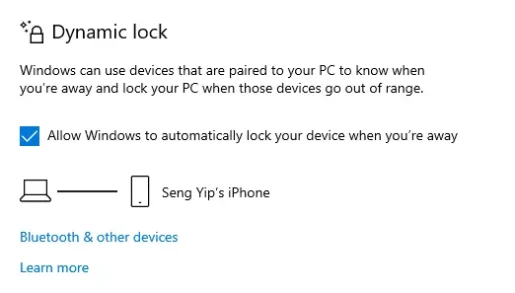
A na-akpọ atụmatụ na-enye gị ohere igbachi kọmputa gị ozugbo mgbe ị na-apụ Mgbachi Dynamic. Nke a dabere na njikọ Bluetooth ekwentị gị, ebe ọ bụrụ na gị na ngwaọrụ gị anọghị na kọmputa gị, ọ ga-akpọchi ozugbo. Ọdịda ya bụ na nke a anaghị arụ ọrụ n'ebe dị anya karịa, yabụ na oge ụfọdụ ọ nwere ike ọ gaghị aba uru.
Nke a bụ usoro iji melite Mgbachi Dynamic:
- Gaa na (Settings) iru Ntọala > mgbe ahụ (Nnabata) iru akụkọ > mgbe ahụ (Nhọrọ Nbanye) iru Nhọrọ nbanye.
- Lelee igbe ahụ (Kwe ka Windows na-ehichapụ ngwaọrụ gị mgbe ị na-aga) nke pụtara Kwe ka Windows kpochie ngwaọrụ gị na-akpaghị aka mgbe ịnọghị.
- Ọ bụrụ na ị jikọtara ekwentị gị nke ọma na nzọụkwụ gara aga, ọ ga-egosipụta ozi na-agwa gị ka ị mara na kọmputa gị agbanyụrụ. Mgbachi Dynamic ma jikọta ya na ekwentị gị.
Nke a bụ otu ị ga-esi kpọchie PC Windows gị na-akpaghị aka mgbe ị pụọ.
Ị nwekwara ike nwee mmasị n'ịmụta maka:
- Otu esi etinye nhọrọ mkpọchi na taskbar na Windows 10
- Otu esi ahazi ihuenyo mkpọchi Windows 11
- ihe omuma Otu esi agbanwe akwụkwọ ahụaja ihuenyo mkpọchi Windows 11
- Otu esi edobe foto ka ọ bụrụ paswọọdụ na Windows 11
Anyị na-atụ anya na ị ga-ahụ na akụkọ a na-enye aka n'ịmụ ka esi akpọchi Windows PC gị na-akpaghị aka mgbe ị pụọ. Kekọrịta echiche gị na ahụmịhe gị na nkwupụta.









